COME IMPORTARE LE CHAT DI WHATSAPP SU TELEGRAM
9 febbraio 2021
1612874735000
Una soluzione tanto semplice quanto utile!
Come ben sappiamo, Whatsapp offre ben poche possibilità quando si tratta di backup ed esportazione delle chat, ed uno dei limiti più grandi risiede proprio nel non permettere di trasferire le conversazioni da Android ad iOS e viceversa, per esempio.
In casi come questi, Telegram viene in nostro aiuto con una soluzione semplice, senza l’ausilio di programmi di terze parti o un dispositivo secondario come un PC.
#COME IMPORTARE LE CHAT - IOS
I passaggi sono pressoché gli stessi per entrambi i sistemi, ma prima vediamo come procedere sui dispositivi di casa Apple.
Per prima cosa, apriamo Whatsapp sul nostro iPhone, entriamo nella chat da cui vogliamo esportare i messaggi, e clicchiamo sul nome del contatto.
Ora, scorriamo in basso finchè non vediamo l’opzione esporta chat.
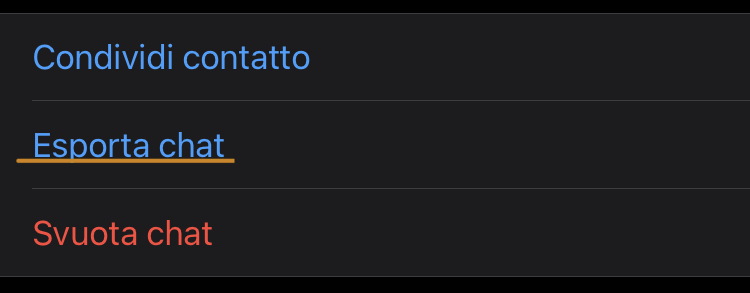
Dopo un messaggio di conferma, inizierà l’esportazione, che richiederà più o meno tempo a seconda della quantità sia di messaggi che di contenuti media, qualora avessimo deciso di esportare anch’essi.
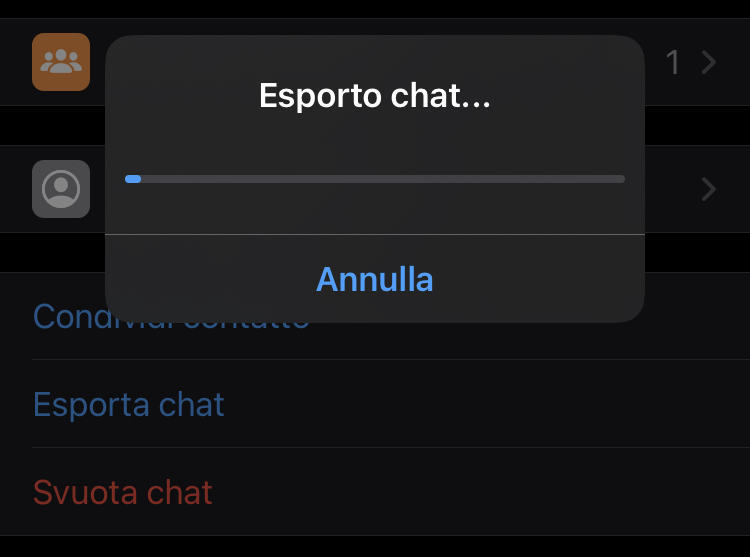
Al termine del caricamento, ci verrà chiesto dove condividere la zip appena creata. Selezioniamo quindi Telegram tra le opzioni, e subito dopo il contatto (e quindi la rispettiva chat) nella quale importare la conversazione.
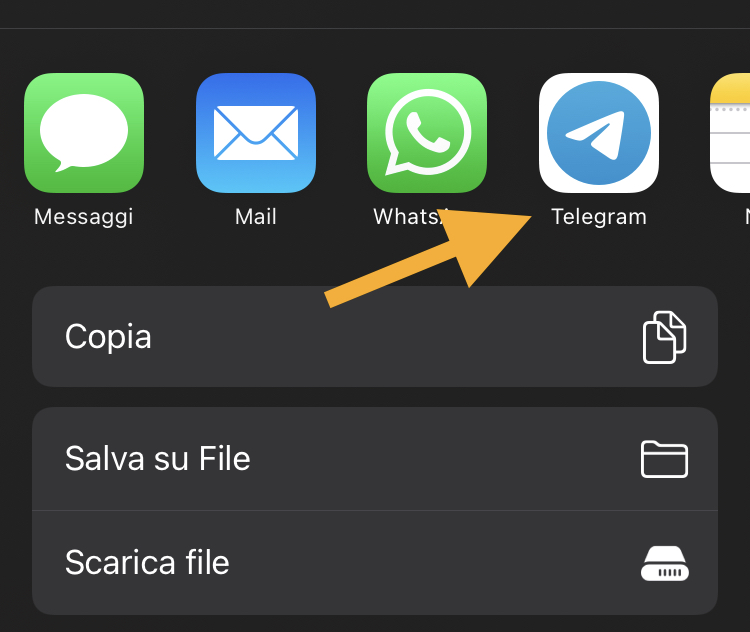
Inizierà quindi un caricamento con una simpatica paperella che ci terrà compagnia nel frattempo. Grazie, simpatica paperella.

Al termine del caricamento, nel giro di qualche minuto avremo tutti i messaggi ed eventualmente tutti i media importati da whatsapp e copiati interamente nella chat di Telegram selezionata, con giorno, ora e minuto dell’invio. Sia noi che il nostro contatto potranno vedere i messaggi appena importati.
#COME IMPORTARE LE CHAT - ANDROID
Per quanto riguarda i dispositivi basati su Android, i passaggi saranno praticamente gli stessi:
- Apriamo Whatsapp, entrare nella chat scelta, e premere sui tre puntini in alto a destra.
- Rechiamoci nel menù altro.
- Selezioniamo esporta chat, e subito dopo scegliamo se includere i media o no.
Ora, i passaggi saranno esattamente gli stessi come su iOS; quindi selezioniamo Telegram nel menù che ci apparirà alla fine del caricamento scegliamo il contatto corrispondente ed aspettiamo che finisca di importare la conversazione.
Come per i dispositivi della mela, vale anche qui la regola che i messaggi saranno visibili anche all’altro membro della chat, con tag temporali e tutto il seguito.
Rimane importante la paperella.
Fonte:

